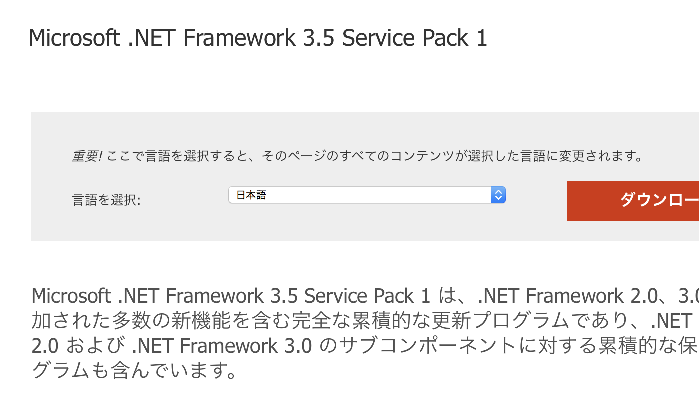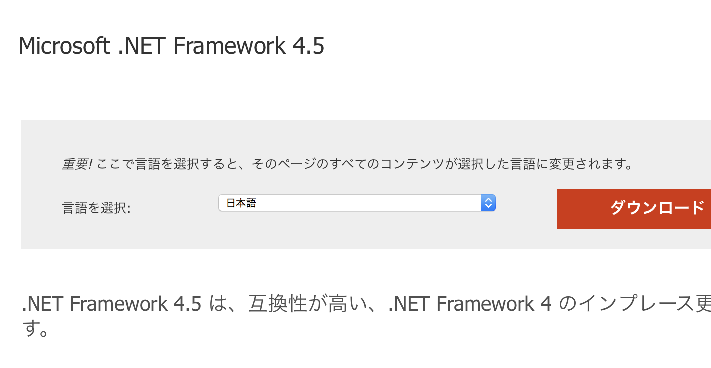|
|||||||
 |
|||||||
トップページ > DWG TrueView 使い方 > |
||
[はじめて使うAutoCAD LT] [作図フロー] [AutoCAD for Mac] [AutoCAD 3D入門] [DWG TrueView使い方] [ダウンロード・各種データ] [DraftSight 使い方] |
||
|
||||||||||||||||||||||
マイクロソフト.NET Framework のインストール
システムによってはDWG TrueViewをインストール前に次のバージョンをインストールする必要があるようです。
NET Framework 3.5 Service Pack 1 (SP1)
.NET Framework 4.5
NET Framework 3.5 Service Pack 1 (SP1)のインストール
最新の更新プログラムを検索するには、Windows Update にアクセスします。 また、この Service Pack をインストールする前に、Windows Installer 3.1 がインストールされていることを確認してください。
ダウンロードを開始するには、こちらのページの [ダウンロード] ボタンをクリックしてください。
コンピューターにファイルをダウンロードして後でインストールする場合は、[保存] をクリックします。
インストールを取り消す場合は、[キャンセル] をクリックします。
.NET Framework 4.5のインストール
Windows 8 と Windows Server 2012 には .NET Framework 4.5 が含まれています。したがって、これらのオペレーティング システムにこのソフトウェアをインストールする必要はありません。
ダウンロードを開始するには、こちらのページの [ダウンロード] ボタンをクリックしてください。
ソフトウェアをすぐにインストールするには、[実行] を選択してください。
ソフトウェアを後でインストールするには、[保存] を選択してください。(インストールする際は、コンピューターをインターネットに接続する必要があります。)
※ Autodesk、AutoCAD、DXF、DWGは米国Autodesk、Inc.米国およびその他の国における商標または登録商標です。 |
||||||||||||||||||||||